우선 이 글을 읽기 전 아이패드 검정화면이 발생한 내 아이패드 모델과 제조일자를 먼저 확인을 해 보는 것이 좋다. 아이패드 블랙스크린 문제는 아이패드 에어3 모델에서 자주 발생한다. 아이패드 에어3가 2019년 3월~10월에 제조 된 모델이라면 무료 a/s및 보상이 가능하기 때문이다.
아이패드 제조 일자를 확인하는 것은 아래 링크로 가능하니, 꼭 확인 후 진단 해보는 것을 추천 한다.

제조일자를 알려면 시리얼넘버를 알아야 한다. 이미 블랙스크린 검정화면이 떠 있는 아이패드라면 확인이 힘들기 때문에 아이폰으로 확인하면 편리하다.
아이폰 : 설정 > Apple계정(맨 위) > 하단부분 아이패드 를 선택 후 일련번호 확인
일련번호를 확인 했다면 위 제조일자 확인하기 링크를 눌러 아래 화면과 같이 나온다면 일련번호를 입력 후 ‘check’를 누르면 된다.
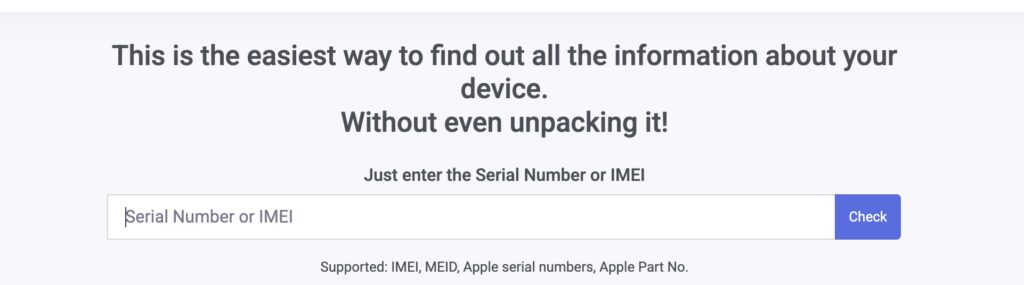
아이패드가 갑자기 켜지지 않거나 검정화면 으로 변하는 상황이 되면 당황하지 말고 몇가지 방법으로 해결을 해 볼 수도 있다. 블랙스크린의 주요 원인과 해결방법을 단계별로 따라 해보고 해결이 되지 않을경우 수리센터를 방문 해보는것을 추천한다.
1. 아이패드 검정화면(블랙스크린) 원인
블랙스크린이 발생하는 이유는 다양하다. 하드웨어 문제부터 소프트웨어 오류까지 원인이 다를 수 있는데 우선 문제를 정확하게 파악 하는것이 중요하다.
- 배터리 방전 : 가장 흔한 원인 중 하나인 배터리 방전은 충전 케이블이 제대로 연결되지 않은 상태이다. 충전기가 고장 난 경우에도 화면이 켜지지 않기 때문에 충분한 배터리 충전을 먼저 해 보는 것이 좋다.
- 소프트웨어 오류&충돌 : iOS 업데이트를 하는 중 오류가 발생하거나 하나의 특정 앱이 충돌하면서 소프트웨어의 오류가 생길 수 있다. 이러면서 검정화면으로 변할 수 있다.
- 하드웨어 : 디스플레이 케이블이 느슨해지거나 하드웨어 자체 결함으로 블랙스크린이 발생 하기도 한다. 특히 사용하면서 큰 충격을 받았거나 그로인해 이런 문제가 생겼는지 등을 체크해야 한다.
- 온도 : 아이패드가 과열 되거나 온도가 너무 낮아도 시스템 보호를 위해 자동으로 꺼질 수 있다. 이러한 경우 자동으로 온도가 돌아오면 다시 켜지기도 한다
- 탈옥 & 비공식 소프트웨어 : 탈옥을 시도 한 경우에 시스템 파일이 손상되고 그로 인해서 블랙스크린이 발생 할 수 있다. 비공식 소프트웨어 설치도 문제가 될 수 있으니 꼭 확인 해봐야 할 문제이다.
2. 아이패드 블랙스크린 해결하기
한가지 방법이 아닌 여러방법이 있기 때문에 하나하나 차근히 따라 해보면 좋다.
1) 강제 재시작 – Force Restart
가장 먼저 시도해야 할 방법은 ‘강제 재시작’ 이며 이러한 방법은 일시적인 소프트웨어 오류, 충돌로 인해 발생한 문제를 해결하는데 효과적이다.
[홈 버튼이 없는 아이패드 _ Face ID 모델]
- 볼륨 업 버튼을 빠르게 누르고 놓기
- 볼륨 다운 버튼을 빠르게 누르고 놓기
- 그 다음 ‘전원 버튼’을 애플 로고가 나타날 때까지 길게 누르기
[홈 버튼이 있는 아이패드]
- 홈 버튼과 전원 버튼을 동시에 누른다 (10초 정도)
- 애플 로고가 나타나면 버튼을 놓는다.
2) 아이패드 충전&배터리 확인
의외로 배터리 방전과 같은 원인이 문제일 수 있으므로 아이패드를 충분히 충전하고 다시 시도해보는 것도 좋은 방법이다.
[재 충전 시 확인 사항]
- 아이패드를 30분 이상 넉넉하게 재충전 한다.
- 충전기와 케이블이 정상적으로 작동 하는지 확인한다.
- 충전 중에도 화면이 켜지지 않을 경우, 강제 재시작을 시도 해본다.
3) iTunes 또는 Finder로 복구
강제 재시작과 재충전 으로 해결되지 않았다면 복구모드에 진입하여 소프트웨어 문제를 해결할 수 있다.
[복구 모드 진입 방법]
- 아이패드를 컴퓨터에 연결 한 뒤 ‘iTunes’ 또는 ‘Finder’를 실행한다.
- 강제 재시작을 진행하는 동안 복구 모드 화면이 나타날 때까지 버튼을 누르고 있는다.
- 복구(Recovery) 또는 업데이트 옵션이 나타나면, 우선 업데이트를 선택하면 이 과정에서 데이터 손실 없이 iOS를 재설치 가능하다
- 그래도 해결이 되지 않았다면 ‘복구’를 선택해야 한다. 이 경우 데이터가 초기화 되며 복구작업 전 반드시 백업을 확인한다.
4) DFU 모드로 복구
DFU(장치 펌웨어 업데이트) 모드는 아이패드 공장 초기화하는 고급 복구 방법이다. 위에서 모든 방법을 실행하고 실패 했을때 최후의 수단으로 사용한다.
[DFU 모드 진입 방법]
- 아이패드를 컴퓨터에 연결 후 iTunes를 실행한다.
- 강제 재시작과 비슷한 방법으로 DFU 모드에 진입한다.
- DFU 모드에서는 화면이 완전히 검은 상태로 유지된다.
- ‘복원’을 선택하고 아이패드를 초기화 한다
** DFU 모드는 모든 데이터가 삭제 된다. 이 방법을 하기 전 백업 여부를 반드시 확인해야한다.
5) 애플 서비스 센터 방문
모든 방법으로도 해결이 되지 않는다면 하드웨어 문제일 가능성이 가장 크다. 기기가 충격을 받은 후 검은화면이 발생 한 경우라면 디스플레이 케이블이나 로직보드 손상을 의심해야 한다.
[서비스 센터 방문 전 확인 사항]
- 보증기간 확인하기
- 애플케어플러스에 가입이 된 경우 수리비용이 절감된다
- 애플 공식 서비스 센터나 공인 수리점을 찾아보고 방문한다.
3. 아이패드 블랙스크린 예방 방법
정기적인 소프트웨어 업데이트, 충격방지, 안전한 앱 설치 등의 방법으로 아이패드 검정화면이 나타나는 현상을 방지 할 수도 있으니 평소 사용습관을 개선 해보는 것도 방법이다.
1) 정기적인 소프트웨어 업데이트
최신 iOS로 업데이트를 하면 버그나 취약한 보안으로 인한 오류를 미리 예방 할 수 있으니 미루지 말고 꾸준한 업데이트를 해준다.
2) 충격 방지
평소 사용하면서 충격을 피하고 보호 케이스를 사용해서 물리적 손상을 미리 예방하는 것이 제일 좋은 방법이다.
3) 안전한 앱 설치
공식 앱스토어에서 검증된 앱만 설치하고 ‘탈옥’은 피하는 것이 좋다. 탈옥은 아이패드의 시스템 안정성을 해칠 수 있다
4) 과열 방지
아이패드를 고온,저온 환경에 방치하는 습관은 좋지않다. 장시간 사용의 경우 휴식을 주는게 좋다. 실제로 나의 블랙스크린 원인은 과열과 낮은 온도 였다.
아이패드 검정화면(블랙스크린) 문제는 대부분이 위의 방법대로 강제 재시작, 재충전, 복구모드 진입의 간단한 방법으로 해결이 가능하다. 그렇지만 하드웨어적인 문제일 경우에는 공식 서비스 센터의 도움을 받아야 한다.
미리 예방하고 정기적인 업데이트만 잘 해주어도 아이패드 안정성을 유지하고 블랙스크린 문제를 방지할수 있다.